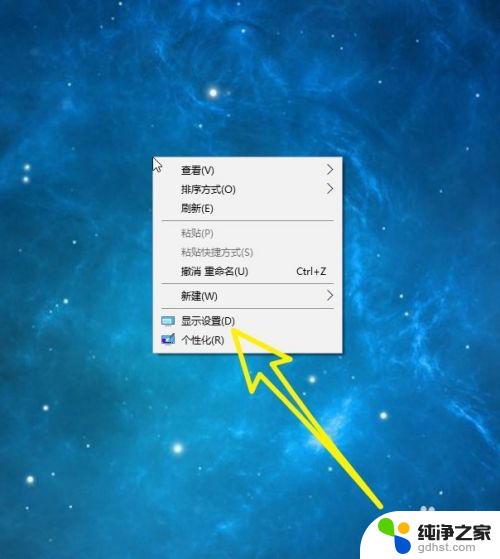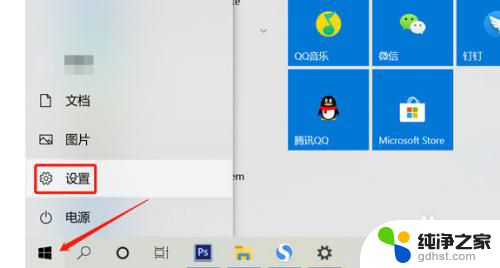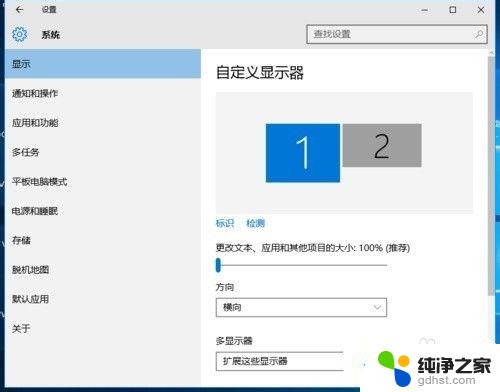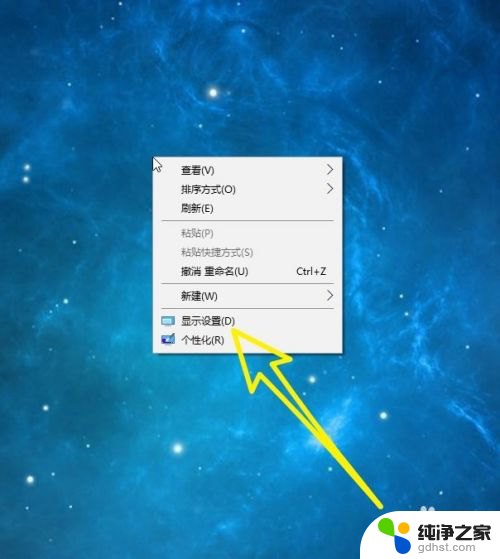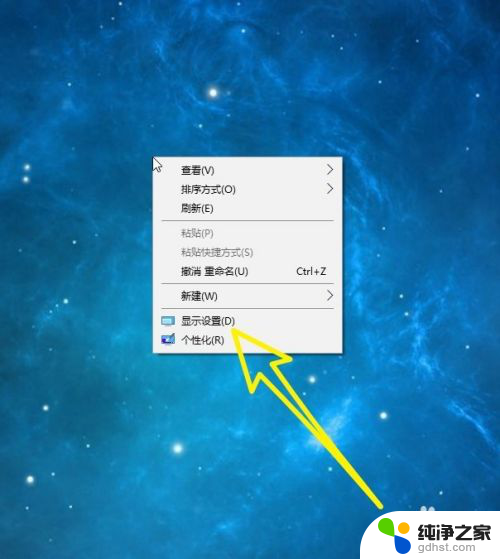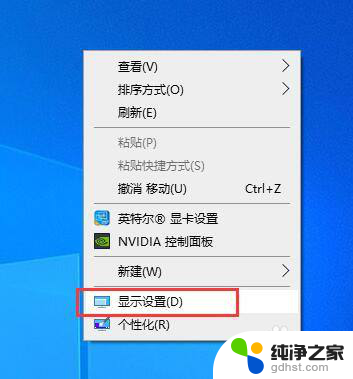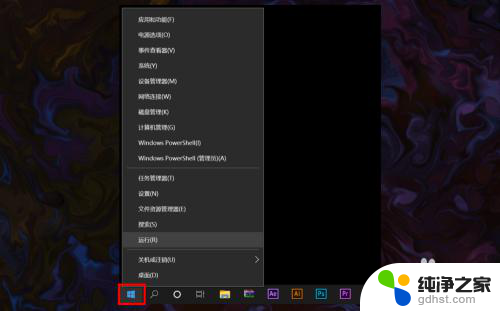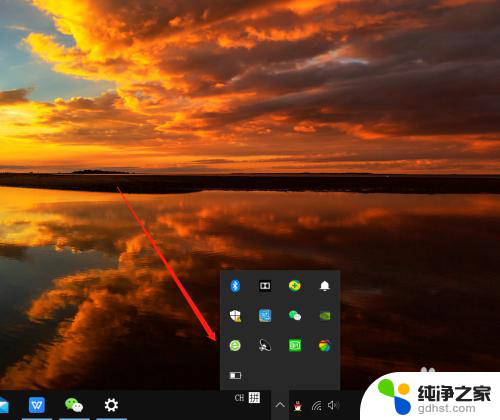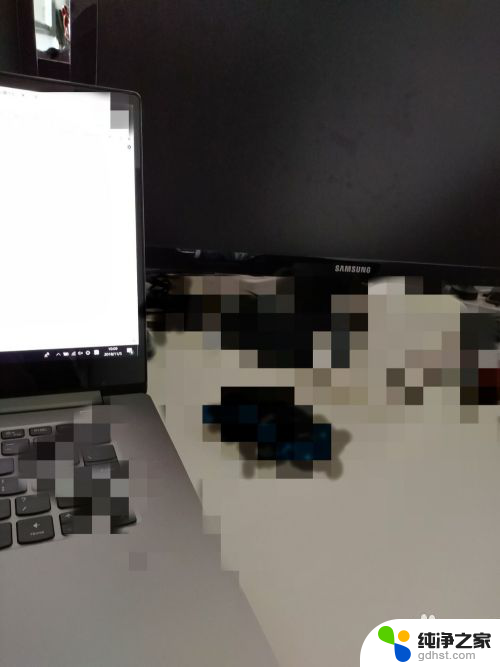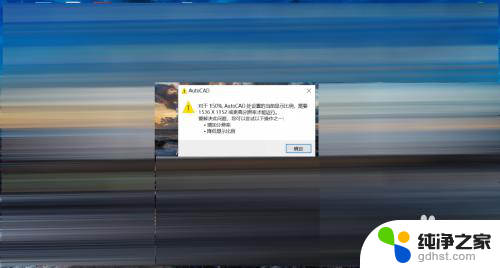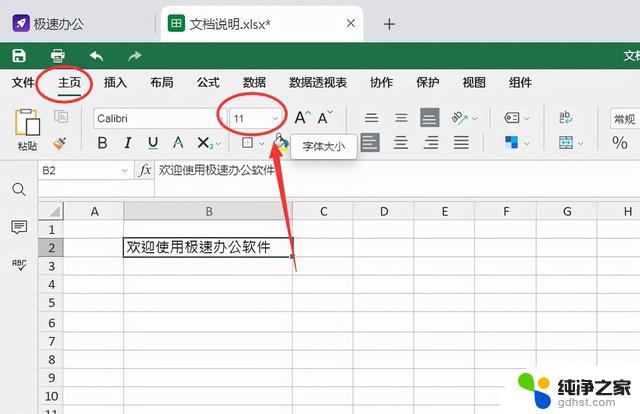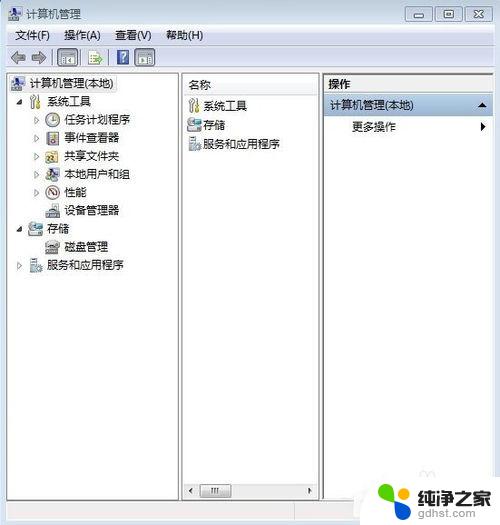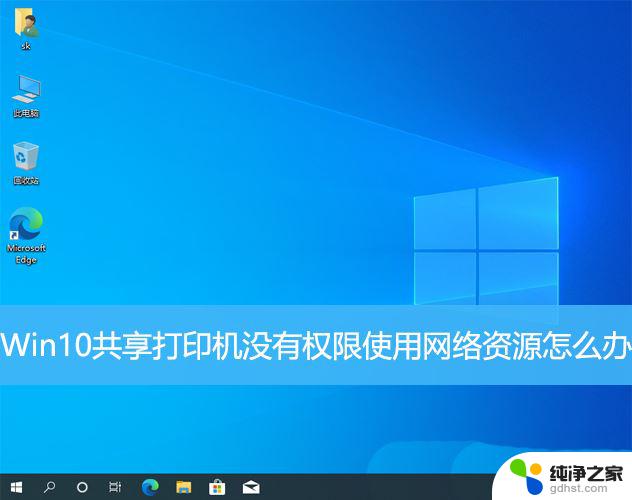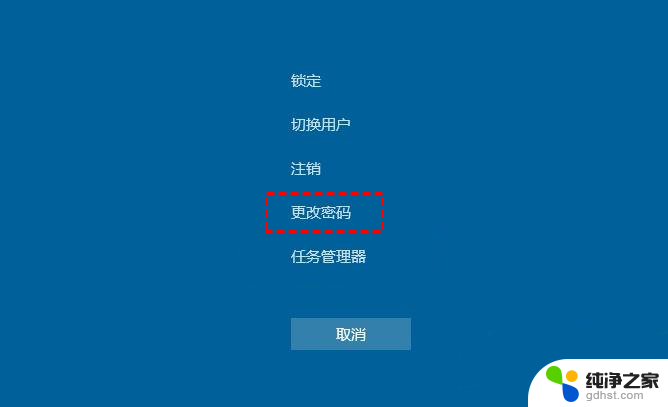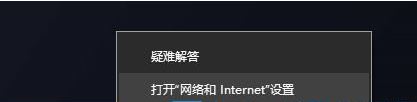笔记本电池怎么显示百分比
更新时间:2024-03-22 09:02:08作者:xiaoliu
Win10笔记本电脑是我们日常学习工作中必不可少的工具,而电池的续航时间是我们使用笔记本的重要参考标准之一,在使用过程中,我们经常会遇到一个问题,就是不知道电池的剩余电量是多少,这时候就需要查看电池电量的百分比显示。如何在Win10笔记本电脑上显示电池的百分比呢?接下来我们就来详细介绍一下。
步骤如下:
1.如果大家的电池无法显示百分百,首先鼠标右键单击此电脑--属性。如下图所示
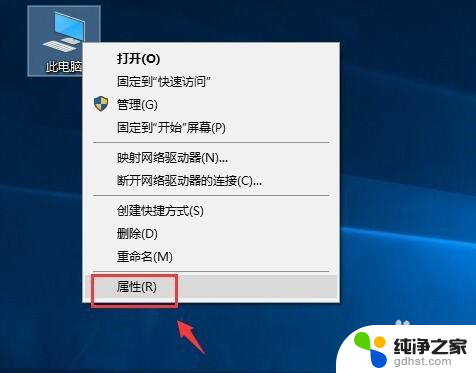
2.进入属性,点击设备管理器,如下图所示
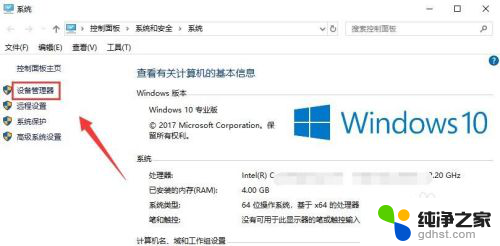
3.
设备管理器中找到电池,点击展开,如下图所示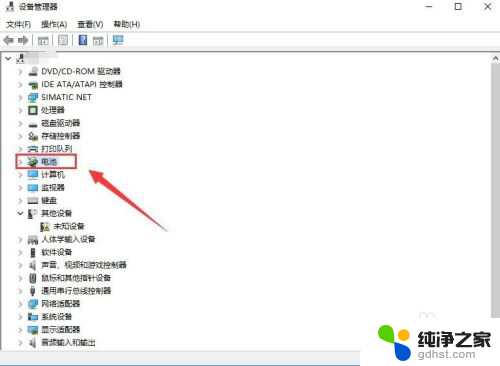
4.将电池下的两个选项分别右键--禁用设备,如下图所示
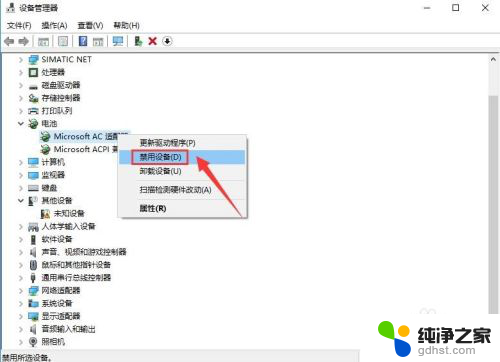
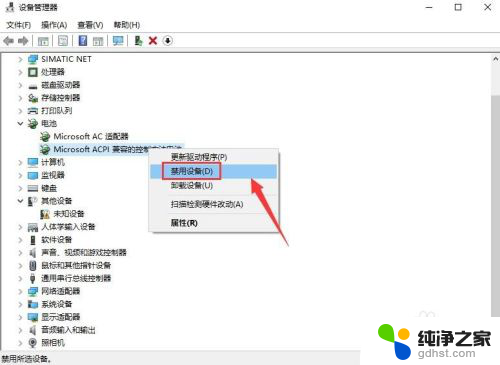
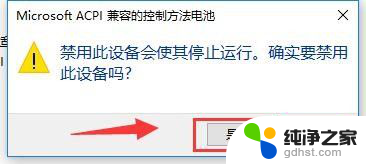
5.然后重新启用两个设备,如下图所示
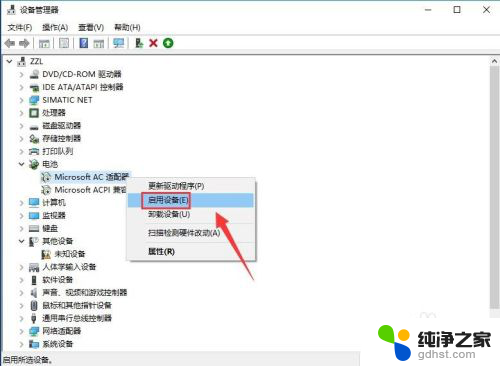
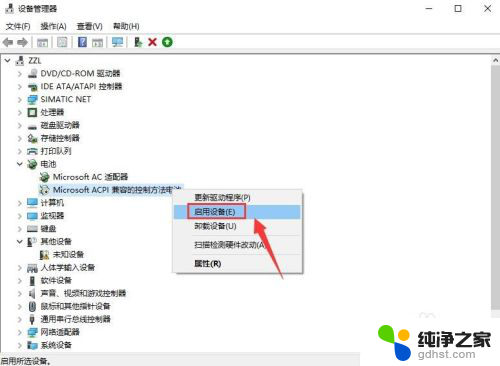
6.这时候将鼠标放到电池图标上就可以看到电池百分比了,如下图所示

以上就是关于笔记本电池显示百分比的全部内容,如果有遇到相同情况的用户,可以按照小编的方法来解决。